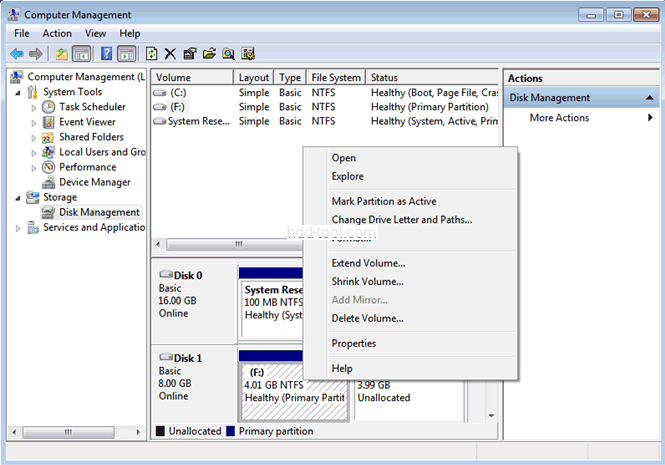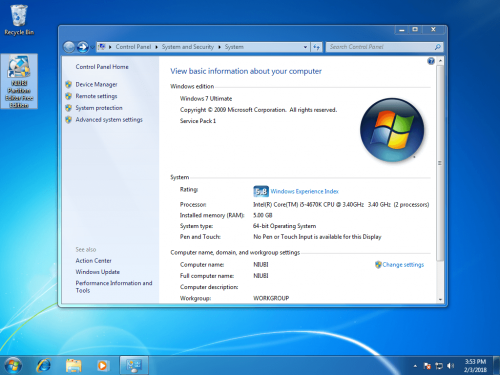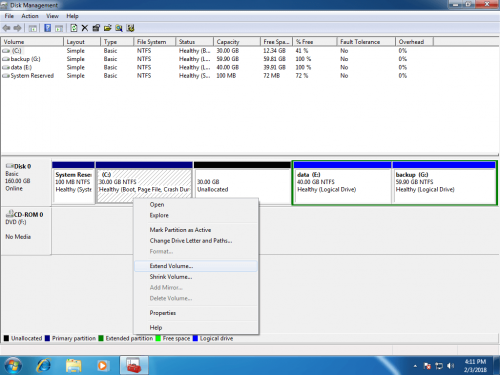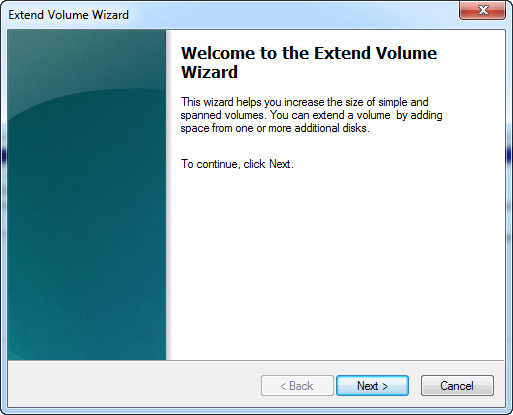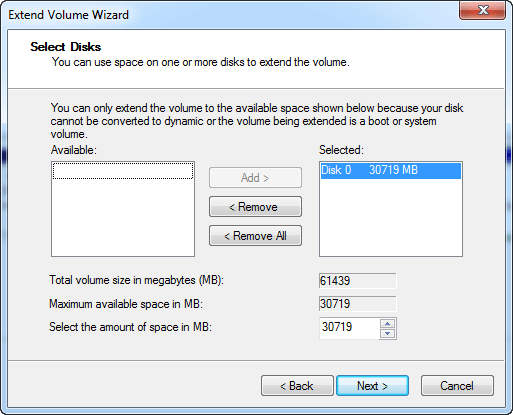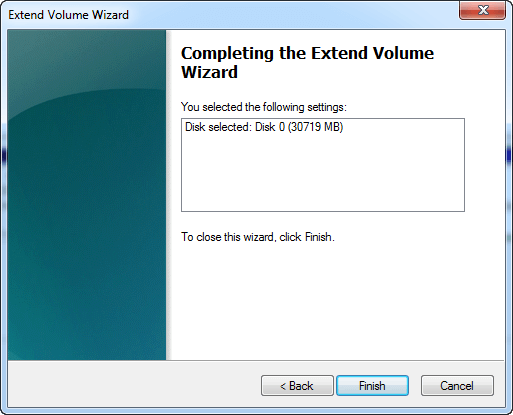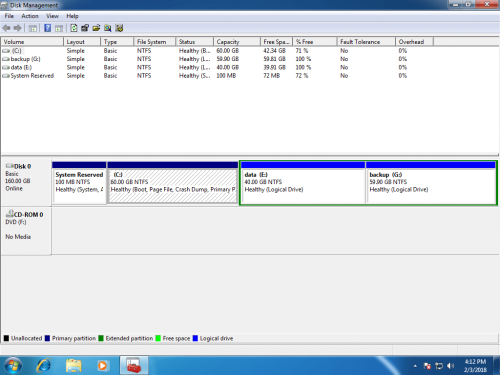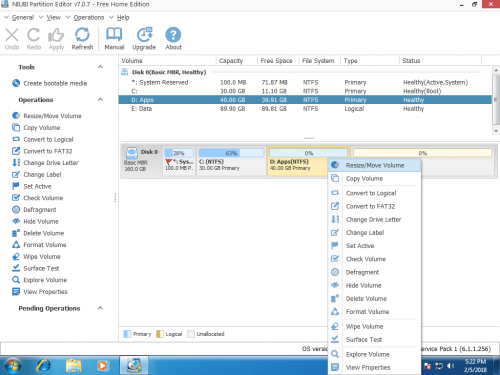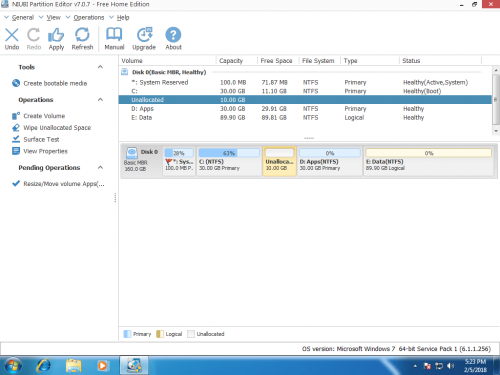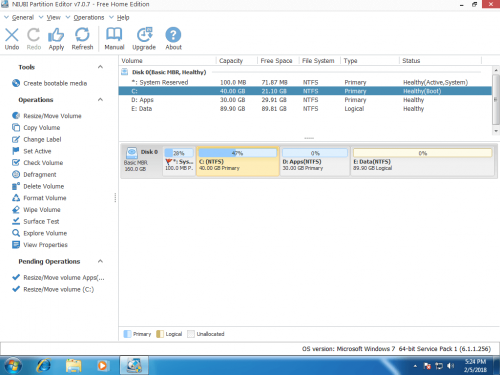Ako rozšíriť oddiel na Windows 7
Windows 10 bola vydaná už niekoľko rokov, ale stále ju používa veľa ľudí Windows 7. Bez ohľadu na to, čo používate Windows 10 or Windows 7, musíte zmeniť veľkosť a rozšíriť oddiel v určitom čase, najmä pre systémovú jednotku C. Mnoho typov súborov doň zapisuje nepretržite, skôr alebo neskôr sa zaplní. Rozšírenie oddielu v systéme Windows Windows 7, môžete použiť buď vstavanú správu diskov alebo partíciu softvéru tretích strán.
Windows 7 zdedila funkciu rozšírenia zväzku z Windows Vista, ktorý je možné použiť na rozšírenie objemov systému a údajov. Avšak z dôvodu určitých obmedzení stále potrebujete softvér na oddiely tretích strán. V tomto článku predstavím, ako rozšíriť oddiel v systéme Windows Windows 7 (32 a 64 bitov) so správou diskov a bezplatný správca oddielov.
predĺžiť Windows 7 oblasť v Správa diskov
Kliknite pravým tlačidlom myši "my Computer“>“spravovať“>“Uskladnenie”>“ Správa diskov ”, uvidíte všetky existujúce pevné disky a diskové oddiely.
1, Kliknite pravým tlačidlom myši na jednotku C a vyberte položku Rozšíriť zväzok:
2, kliknite ďalšie in Rozšíriť zväzok Sprievodca okno:
3, Dostupné miesto na disku a miesto sú predvolene vybrané, kliknite na ďalšie pokračovať.
4, kliknite úprava na potvrdenie rozšírenia oddielu.
Jednotka C sa za chvíľu rozšíri:
Windows 7 Obmedzenie správy diskov
Rozšírenie objemu v systéme je ľahké a rýchle Windows 7 Správa diskov, ale nie každý zväzok sa dá rozšíriť. Z vysvetlenia spoločnosti Microsoft, na rozšírenie oblasti pomocou rozšíreného zväzku musí byť na pravej strane vedľa seba nepridelené miesto, okrem toho by tento oddiel mal byť NTFS, oddiel FAT nie je podporovaný.
Okrem rozšíreného objemu je do systému Windows XP integrovaný aj softvér Shrink Volume Windows 7 Správa diskov, toľko ľudí sa snaží zmenšiť priľahlý zväzok, napríklad D, a získať nepridelené miesto, ale Rozšírenie hlasitosti je zakázané pre disk C.
A čo vymazanie zväzku D?
Ak je jednotka D primárny oddiel, miesto na disku sa po odstránení skonvertuje na nepridelené, takže môžete pridajte miesto na jednotku C s rozšírením hlasitosti. Všetky Windows služby a programy na jednotke D prestanú fungovať, takže sa to nenavrhuje rozšíriť disk C odstránením D.
Ak je jednotka D logickým oddielom, miesto na disku sa skonvertuje na voľné miesto na nepridelené, takže na jednotku C nemôžete pridať priamo. Predtým musíte odstrániť všetko Logické oddiely.
Rozšírenie oddielu v systéme Windows Windows 7, softvér tretích strán je lepšou voľbou, pretože takéto obmedzenie neexistuje.
predĺžiť Windows 7 zväzkov s bezplatným softvérom pre oddiely
Lepšie ako iné softvér pre voľný oddiel ktorý je uzamknutý mnohými funkciami alebo integrovanými reklamami alebo pascami, NIUBI Partition Editor Zadarmo je 100% zadarmo a čisté. Podporuje to Windows 10/8/7/Vista/XP (32 a 64 bit), pomocou ktorých môžete vytvárať, mazať, formátovať, meniť veľkosť, presúvať, zlúčiť, rozdeliť, kopírovať, defragovať, konvertovať, vymazať oddiel atď. Rozšírenie oddielu o Windows 7, stačí kliknúť a pretiahnuť.
Kroky na zvýšenie hlasitosti Windows 7 s NPE zadarmo:
Krok 1: Stiahnuť ▼ NPE Zadarmo a kliknite pravým tlačidlom na zväzok D, vyberte Zmeniť veľkosť/presunúť hlasitosť funkcie.
Ťahať ľavý okraj doprava aby sa zmenšila vo vyskakovacom okne.
kliknite OK, vráti sa do hlavného okna, 10 GB voľného miesta sa zmenšilo z D a zobrazí sa ako nepridelené za jednotkou C.
Krok 2: Kliknite pravým tlačidlom myši na jednotku C a vyberte položku Zmeniť veľkosť/presunúť hlasitosť v rozbaľovacom okne znova presuňte myš pravá hranica vpravo skombinovať nepridelený priestor.
Krok 3: kliknite Apply vľavo hore na vykonanie, hotovo. (Všetky úlohy budú uvedené v zozname Čakajúce operácie vľavo dole. Čakajúce operácie môžete zobraziť, zrušiť a znova ich vykonať. Jednotky fyzických diskov sa nezmenia, kým nestlačíte Apply na potvrdenie.)
Čo robiť, ak v susednom zväzku D nie je dostatok voľného miesta? Môžete získať voľné miesto z akýchkoľvek iných zväzkov na tom istom disku, pozrite si video:
záver
Windows Správa diskov má schopnosť zmenšiť a rozšíriť oblasť, ale kvôli obmedzeniam nemôže zväčšiť hlasitosť vo väčšine podmienok rozšíriť Windows 7, potrebujete softvér pre oddiely tretích strán, napríklad NIUBI Partition Editor, Okrem zmeny veľkosti a rozšírenia diskových jednotiek môžete vykonávať aj mnoho ďalších operácií správy diskových oddielov.